Siege är ett kraftfullt benchmarkingverktyg som används för att testa prestanda och stabilitet hos webbservrar under belastning. Det låter dig simulera flera användare som kommer åt din webbplats samtidigt, vilket ger värdefulla insikter om hur din server hanterar hög trafik. Siege stöder grundläggande HTTP/HTTPS-protokoll och kan utföra GET, POST och andra förfrågningsmetoder. Det används ofta för stresstester, prestandajustering och för att säkerställa att webbapplikationer kan hantera toppbelastningar.
För att installera Siege på Ubuntu 24.04, 22.04 eller 20.04 har du två primära alternativ: installera från Ubuntus standardförråd med kommandoradsterminalen, eller ladda ner och installera Siege direkt från källan för den senaste versionen och ytterligare funktioner. Den här guiden går igenom båda installationsmetoderna.
Uppdatera Ubuntu före Siege-installation
Att se till att ditt Ubuntu-system är uppdaterat med de senaste paketen är avgörande för att upprätthålla en effektiv, säker och pålitlig datormiljö. När vi kör kommandot sudo apt update, uppdateras systemets paketlistor.
Här är kommandot för att utföra detta:
sudo apt update && sudo apt upgradeVälj Siege Installation Method
Alternativ 1: Installera Siege via Ubuntu Default Repository
Siege ingår i Ubuntus standardförråd som ett praktiskt benchmarkingverktyg. Detta förenklar installationsprocessen avsevärt, vilket gör att vi kan använda Ubuntus inbyggda pakethanteringsverktyg (APT) för att utföra installationen.
Kommandot sudo apt install siege utlöser APT-systemet för att söka efter Siege-paketet i arkiven, hantera beroenden och installera Siege på ditt system. "sudo" i början är nödvändigt eftersom det tillåter att kommandot körs med root-privilegier, som krävs för systemomfattande installationer.
För att installera Siege, mata in följande kommando:
sudo apt install siege Alternativ 2: Installera Siege på Ubuntu via källa
Att kompilera Siege från dess källkod är optimalt för individer som föredrar att hålla sig uppdaterade med de senaste funktionerna och förbättringarna. Denna metod innebär att du hämtar den senaste källkoden och manuellt kompilerar den, vilket säkerställer att du har den mest uppdaterade versionen av Siege.
Ladda ner den senaste Siege-källan
Till att börja med måste du skaffa den senaste källkoden. Siege-teamet tillhandahåller en konsekvent länk för den senaste versionen, vilket förenklar denna process. Det är dock alltid bra att se till att länken förblir giltig över tid.
För att ladda ner den senaste källkoden, öppna din terminal och kör följande kommando:
wget http://download.joedog.org/siege/siege-latest.tar.gzExtrahera och förbereda källan
När nedladdningen är klar är nästa steg att extrahera arkivets innehåll. Utför följande kommando för att uppnå detta:
tar -xvf siege-latest.tar.gzDetta kommando kommer att dekomprimera Siege-källkoden till en katalog. Navigera till den här katalogen med:
cd siege-*/Det är värt att notera att det exakta katalognamnet kan variera med olika Siege-versioner. Se till att du är i rätt katalog innan du fortsätter.
Innan du dyker in i kompileringsprocessen, rekommenderas det att installera zlib-paketet, som hjälper till med komprimering och dekomprimering av data:
sudo apt install zlib1g-devKompilera och installera Siege Binary
Nu kommer du att initiera kompileringen och installationsprocessen i Siege-källkatalogen. Sekvensen av kommandon nedan kommer att konfigurera bygginställningarna, kompilera källkoden och sedan installera Siege på ditt Ubuntu-system:
./configure --with-zlib
make
sudo make installDessa kommandon konfigurerar byggalternativen, kompilerar källkoden och installerar Siege på ditt Debiansystem.
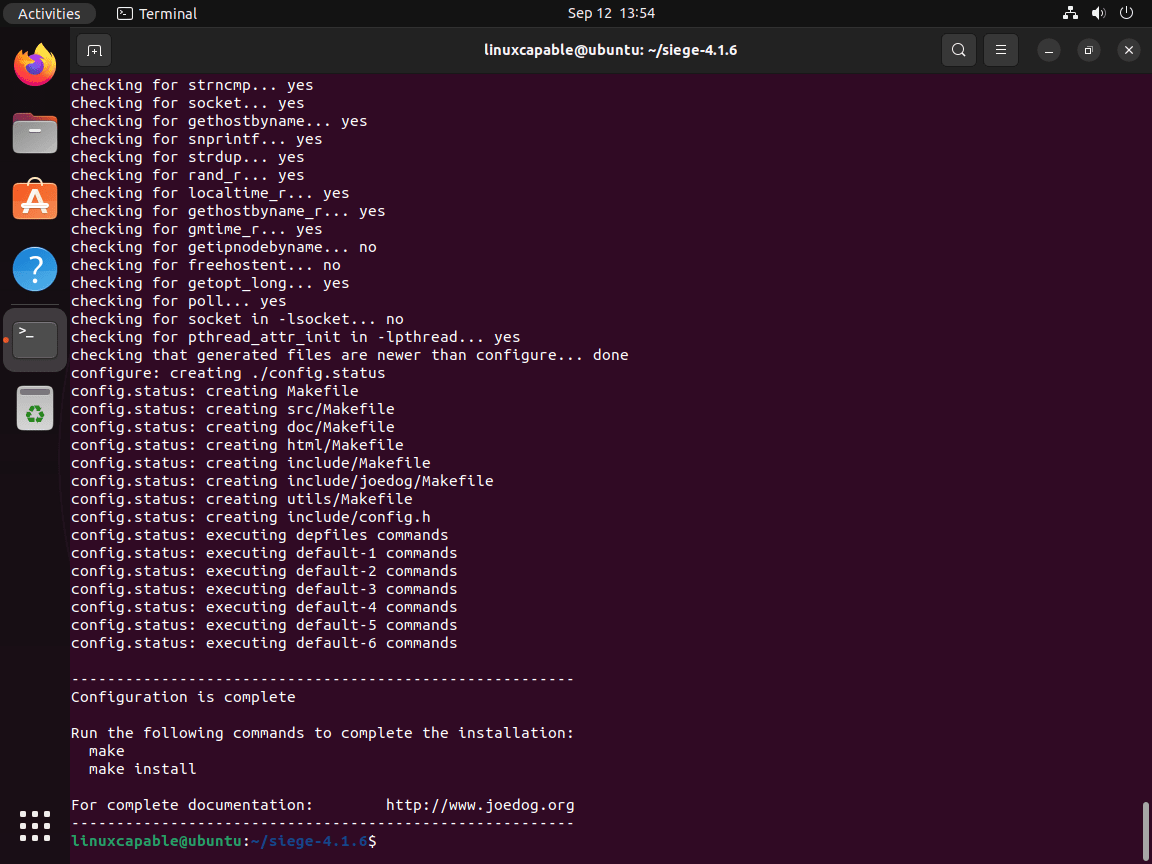
Verifierar Siege-installationen
Efter installationen är det viktigt att verifiera att Siege har installerats korrekt. Dessutom kan en kontroll av den installerade versionen ge insikter om dess kompatibilitet med specifika funktioner eller plugins och informera dig om framtida uppdateringar är nödvändiga.
För att kontrollera den installerade versionen av Siege på ditt system, kör följande:
siege --version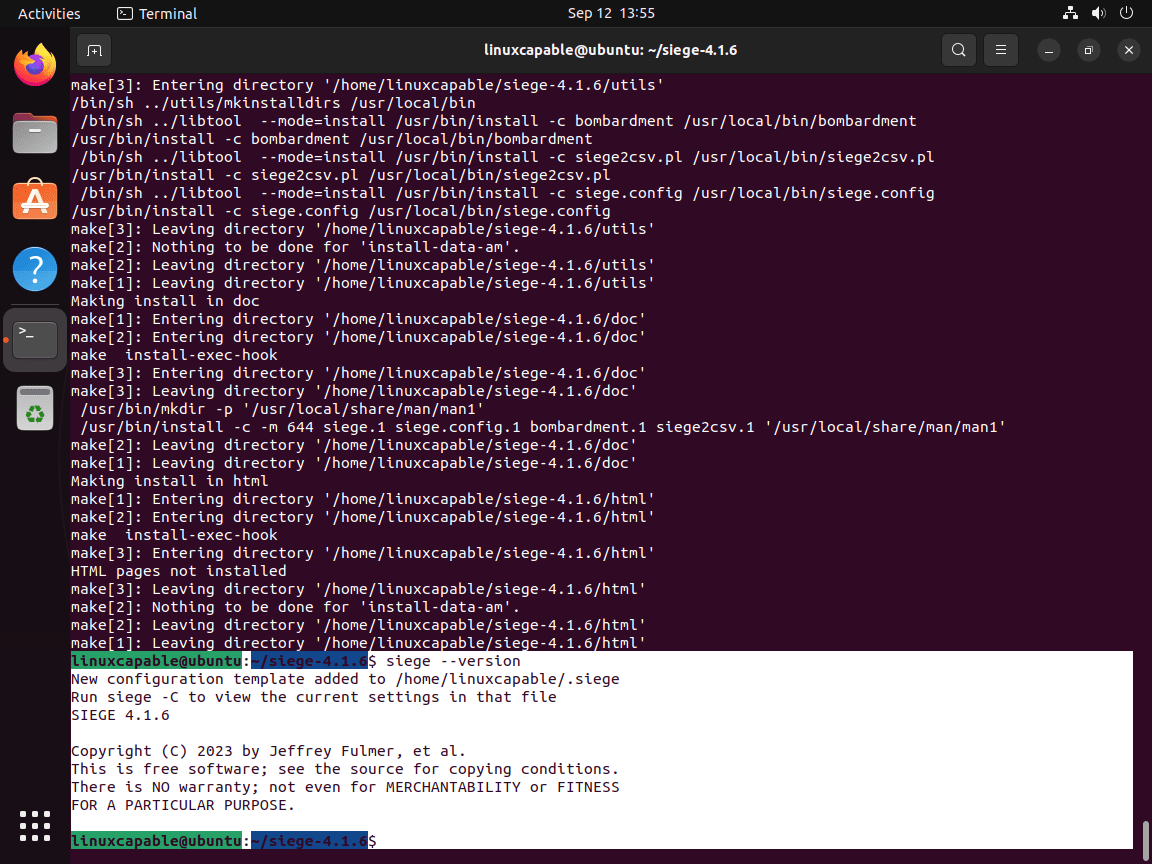
Konfigurera Siege på Ubuntu
Korrekt konfigurering av Siege är avgörande för att den ska fungera optimalt och fullt ut utnyttja sina möjligheter. Denna process innebär att du ändrar Siege-konfigurationsfilen .siegerc, som finns i hemkatalogen.
Hitta Siege Configuration File
Siegerc-filen är en nyckeltillgång som fungerar som kontrollcenter för Sieges operation. Den innehåller en mängd parametrar som styr verktygets beteende. Dessa parametrar inkluderar antalet simulerade användare, fördröjningen mellan förfrågningar och loggningsnivån.
Låt oss börja med att utforska den befintliga siegerc-filen. Du kan åstadkomma detta genom att köra cat-kommandot:
cat /etc/siege/siegercKonfigurera Siege Configuration File
Du måste öppna filen med en textredigerare för att ändra Siege-konfigurationen så att den passar ditt specifika användningsfall. I den här guiden kommer vi att använda Nano för dess användarvänlighet och enkelhet.
Kommandot nedan låter dig öppna siegerc-filen i nanotextredigeraren:
sudo nano /etc/siege/siegercDen här filen är en skattkammare av konfigurerbara alternativ, men vi kommer att fokusera på några av de vanligaste parametrarna:
- verbose: Bestämmer om den detaljerade utdata visas (sant) eller inte (falskt).
- csv: Indikerar om utdata ska vara i CSV-format (true) eller inte (false).
- concurrent: Anger antalet simulerade användare för belastningstestet.
- tid: Bestämmer belastningstestets varaktighet.
- fördröjning: Ställer in tidsfördröjningen mellan varje användares begäran.
- internet: Simulerar användarbeteende genom att träffa slumpmässiga webbadresser på en webbplats (sant) eller inte (falskt).
- benchmark: Tillåter Siege att köras som ett benchmark-verktyg (sant) eller inte (false).
Som ett exempel, om du vill ställa in ett scenario där 25 användare simuleras, varje användare skickar en förfrågan varje sekund och testningen pågår i 1 timme, skulle du ändra de relevanta parametrarna enligt följande:
verbose = false
csv = true
concurrent = 25
time = 1H
delay = 1S
internet = false
benchmark = falseNär du har gjort dina önskade ändringar, spara och avsluta genom att trycka på Ctrl+X, följt av Y för att bekräfta att ändringarna sparas, och tryck sedan på Enter.
HTTP-belastningstest med Siege på Ubuntu
Nu när vi har installerat och konfigurerat Siege, låt oss utforska några praktiska exempel för att ge dig en konkret uppfattning om hur det här verktyget fungerar. I dessa demonstrationer kommer vi att sätta din webbserver under ett stresstest, som simulerar en flod av förfrågningar, till skillnad från en DDoS-attack.
Detta kan vara mycket värdefullt för att förstå hur din webbplats skulle hantera tung trafik. Skaffa dock de nödvändiga behörigheterna och använd dessa verktyg på ett ansvarsfullt sätt. De bör helst bara användas på dina servrar.
BenchMark Load Test Webbplats med Siege
Använd först Siege för att testa en webbplats med standardantalet simulerade användare (även känd som "arbetare"), vilket är 25. Vi kommer också att ställa in stresstestets varaktighet till en minut. Detta uppnås genom att använda flaggan -t 1m, som visas i kommandot nedan:
siege https://www.example.com -t 1mNär du har kört det här kommandot kommer Siege att starta stresstestet och simulera 25 samtidiga användare som skickar förfrågningar till din webbplats under 1 minut. Efter att testet avslutats kommer Siege att presentera en detaljerad rapport över resultaten.
Kom ihåg att det är bäst att köra testet för mer meningsfulla och exakta insikter i 5 till 15 minuter. Varaktigheten på 1 minut var endast för demonstrationsändamål.
För att öka antalet arbetare kan du använda flaggan -c följt av önskat antal. Till exempel, för att simulera 100 arbetare, använd flaggan -c 100:
siege https://www.example.com -c 100 -t 2m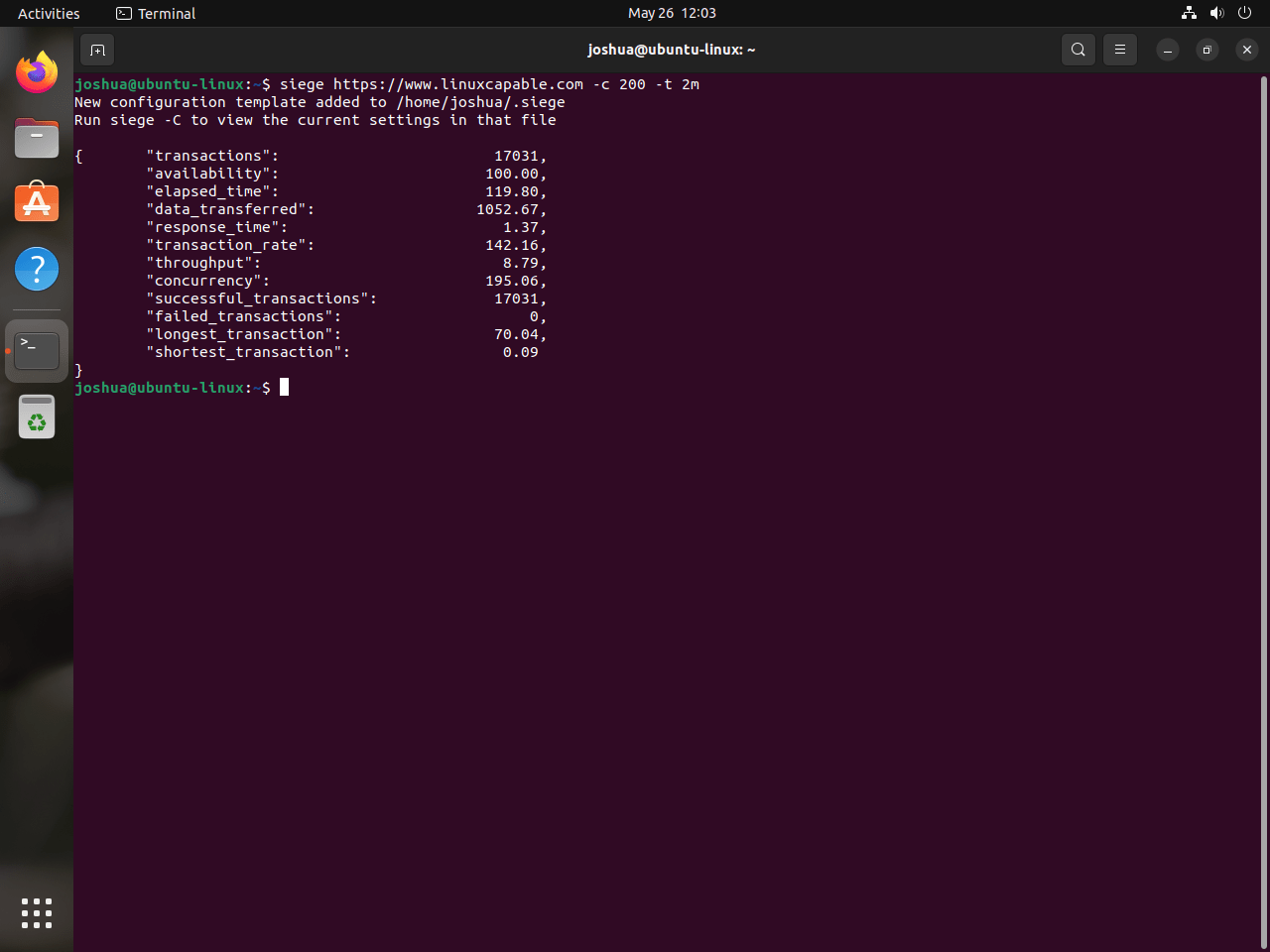
Stresstestar flera webbplatser med Siege
Om du är systemadministratör eller hanterar flera domäner kommer du att bli glad att veta att Siege kan hantera flera webbplatser samtidigt. Detta kan uppnås genom en konfigurationsfil /etc/siege/urls.txt, som Siege kan använda för att avgöra vilka webbplatser som ska stresstestas.
För att konfigurera den här filen, öppna den med nano:
sudo nano /etc/siege/urls.txtInfoga sedan webbadresserna till de webbplatser du vill stresstesta:
https://www.example.com
https://www.example2.com
http://192.168.50.1För att spara dessa ändringar och avsluta, tryck Ctrl+O, Enter och sedan Ctrl+X.
Slutligen, för att initiera stresstestet över de angivna webbplatserna, kör följande kommando:
siege -f /etc/siege/urls.txtYtterligare Siege-kommandon på Ubuntu
Siege handlar inte bara om att bombardera dina servrar med förfrågningar; det är ett mångsidigt verktyg som ger många alternativ, så att du kan anpassa din testmetod. Från att kontrollera antalet samtidiga användare till att justera fördröjningen mellan varje begäran, Sieges kommandoalternativ låter dig modellera olika scenarier.
Det här avsnittet kommer att bekanta dig med ytterligare Siege-kommandon som kan ge dig möjlighet att utföra mer nyanserade och detaljerade tester.
Kontrollera fördröjning mellan förfrågningar med Siege
Med Siege kan du införa en fördröjning mellan varje användares förfrågningar för att simulera mer realistiskt användarbeteende. Detta säkerställer att förfrågningar inte skickas kontinuerligt utan pauser.
Till exempel i kommandot nedan:
siege https://www.example.com -c 50 -d 5Siege instrueras att stresstesta den angivna webbplatsen med 50 samtidiga användare, och införa en 5-sekunders fördröjning mellan varje användares begäran.
Anpassa HTTP-metod och rubriker med Siege
Siege låter dig anpassa ditt stresstests HTTP-metod och rubriker. Du kanske till exempel vill skicka en POST-förfrågan med anpassade rubriker. Flaggan -H låter dig ställa in anpassade rubriker, medan alternativet –method låter dig ställa in HTTP-metoden. Så här kan du använda dessa alternativ:
siege --method="POST" -H "Content-Type: application/json" https://www.example.comI kommandot ovan använder vi POST-metoden och ställer in Content-Type-huvudet till application/json för våra förfrågningar.
Logga resultat med Siege
Du kanske vill logga dina stresstestresultat för ytterligare analys eller journalföring. Siege kan skriva testresultaten till en loggfil med -l alternativ:
siege -l https://www.example.comDetta kommando säger åt Siege att logga stresstestresultaten. Som standard skriver Siege loggarna till en fil med namnet siege.log i din hemkatalog.
Avslutande tankar
Med Siege framgångsrikt installerat på ditt Ubuntu-system kan du effektivt jämföra och stresstesta dina webbservrar. Oavsett om du väljer bekvämligheten med Ubuntus standardförråd eller flexibiliteten att installera direkt från källan, tillhandahåller Siege en pålitlig verktygsuppsättning för att säkerställa att dina webbapplikationer fungerar optimalt under belastning. Uppdatera Siege regelbundet för att dra nytta av nya funktioner och förbättringar, och använd den för att upprätthålla stabiliteten och prestandan på dina webbservrar.

